Bandeau Supérieur
NOTIFICATIONS
SOMMAIRE :
1 Créer une notification ;
2 Type de notification
Voir aussi les pages :
Pour accéder à l'onglet Notifications, cliquez sur son nom dans le panneau supérieur. S'il n'est pas présent, sélectionnez l'élément Notifications dans le personnalisateur du menu principal comme indiqué sur l'image ci-dessous.
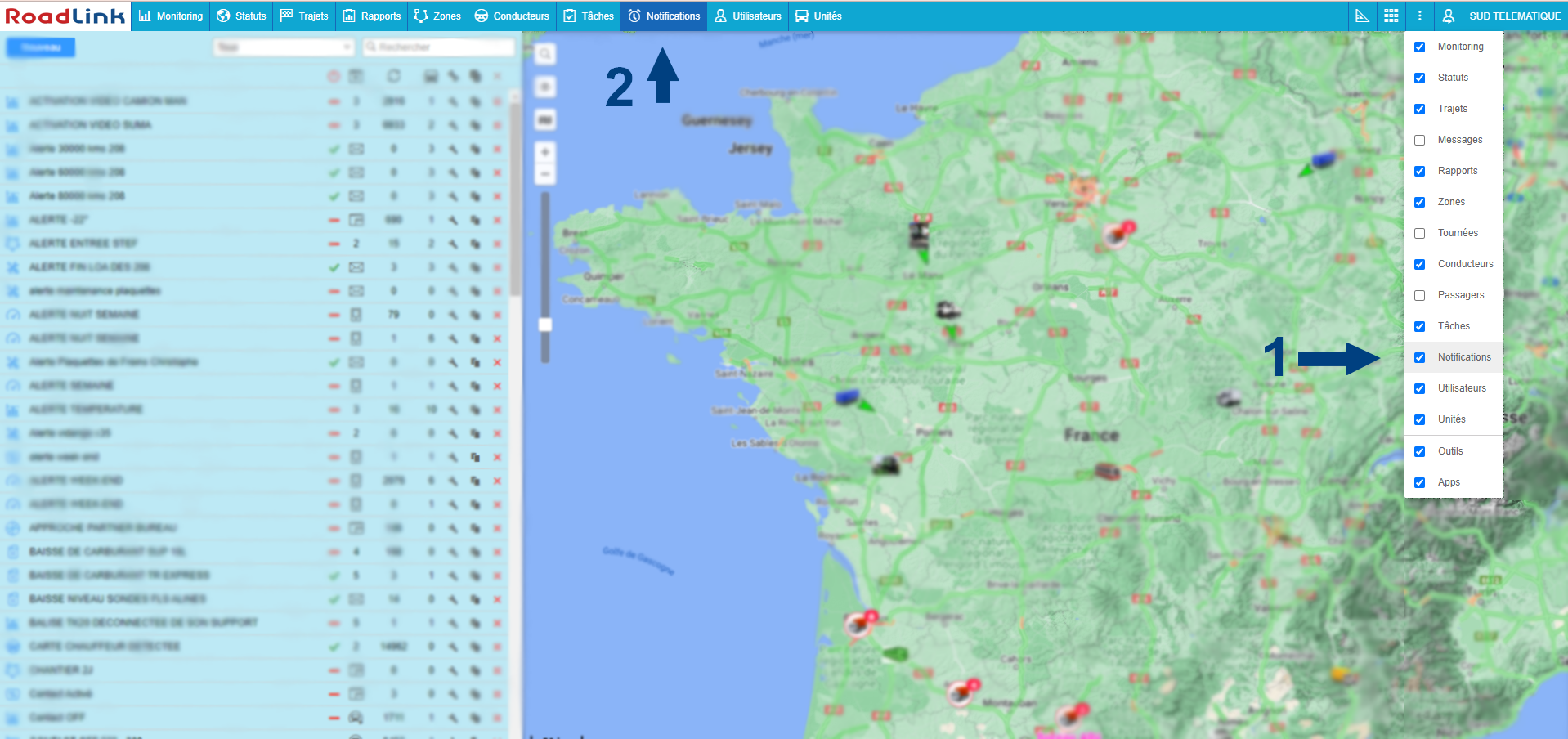
Grâce aux notifications de la plateforme Road Link, vous pouvez déclancher des alertes sur évènements, sur relevés des capteurs, sur entrées/sorties de zones etc. Si une notification est déclenchée, les actions suivantes sont possibles :
- (1) Envoi de notifications sur votre smartphone depuis votre application Road Link (IOS, Androïd);
- (2) Envoi de notifications par e-mail, SMS ou WhatsApp ;
- (3) Fenêtre Pop-Up depuis votre accès web Road Link ;
1 Créer une nouvelle Notification;
1. Cliquez sur Nouveau dans l'onglet Notifications.
2. Sélectionnez la ressource dans laquelle la notification doit être stockée.
3. Sélectionnez la/les unités ou le/les groupes d'unités pour lesquelles vous souhaitez créer la notification.

4. Sélectionnez le type de notification.

5. Définissez les paramètres qui dépendent du type de notification sélectionné et qui sont décrits en détail au prochain chapitre : Types de notification.
6. Sélectionnez une ou plusieurs actions qui doivent être exécutées après le déclenchement de la notification. Il peut s'agir d'envoyer la notification de différentes manières, d'enregistrer un événement ou d'effectuer une action avec les fonctionnalités de la plateforme.
7. Saisissez le texte de la notification. Cette étape s'applique uniquement aux types de notification qui ne supposent pas l'envoi de texte.
8. Spécifiez le nom de la notification et les paramètres relatifs à l'heure et à la durée de son déclenchement. Cliquez sur OK pour enregistrer les modifications.
9. En conséquence, la notification créée s'affiche dans la liste et est activée par défaut. Vous pouvez la désactiver, modifier ses paramètres et effectuer d'autres actions.

2 Type de notification;
Selon les conditions de déclenchement, les notifications dans Road Link sont divisées en types que vous pouvez sélectionner lors de la création de la notification. Vous trouverez ci-dessous tous les types de notification possibles et les paramètres disponibles pour eux.
Vitesse
Une notification de ce type permet de surveiller la vitesse du véhicule. Pour ce faire, configurez les options suivantes :
Options |
Description |
|---|---|
Type de contrôle |
Options disponibles : |
Déclenchement si il n'y a pas de conducteur assigné |
Si cette option est activée, la notification est déclenchée si les conditions spécifiées pour le type de contrôle (contrôle de la vitesse) sont remplies et si aucun conducteur n'est affecté à l'unité. |
Valeur de capteur |
Si cette option est activée, il existe une condition supplémentaire pour déclencher la notification : une valeur de capteur spécifique. La configuration de cette option est expliquée plus bas dans la catégorie "Valeur de capteur". |

Zone
Voici les étapes à suivre pour configurer une notification de type Zone.Lorsque l'unité entre dans la zone; Lorsque l'unité quitte la zone.

Opérateurs logiques |
Description |
|---|---|
OU |
A l'intérieur de la zone : La notification est déclenchée lorsque l'unité entre dans l'une des zones sélectionnées. |
ET |
A l'intérieur de la zone : La notification est déclenchée lorsque l'unité se trouve en même temps dans toutes les zones sélectionnées. |
Alarme (SOS)
Une notification de ce type est déclenchée lorsque le système reçoit un message d'alarme de l'unité. Pour cela, l'appareil doit prendre en charge la fonction d'envoi de tels messages ou un capteur de type Alarme doit être configuré dans les propriétés de l'appareil.Entrée digitale
Une notification de ce type est déclenchée si une entrée digitale du dispositif est activée ou désactivée. Pour configurer la notification, indiquez le numéro de l'entrée dans l'onglet Activation ou Désactivation, respectivement. 
Paramétrer un message
Ce type de notification permet de contrôler les paramètres des capteurs dans les messages. Il permet de contrôler les paramètres envoyés par le dispositif et n'inclut pas le contrôle des paramètres virtuels (satellite, vitesse, latitude, etc.).Pour configurer une notification de ce type, suivez les étapes suivantes :
Plage de valeurs. Permet de spécifier les valeurs minimale et maximale du paramètre et de sélectionner le type d'activation. Pour ce type, suivez les étapes 3 et 4.
Masque de texte. Permet de contrôler les paramètres de texte. Pour ce type, spécifiez le masque de texte dans le champ Masque en utilisant des caractères spéciaux (* et ?).
Disponibilité des paramètres. Permet de contrôler la disponibilité du paramètre sélectionné dans les messages.
Manque de paramètre. Permet de contrôler l'absence du paramètre sélectionné dans les messages. Pour que la notification soit activée lorsque le paramètre apparaît ou disparaît des messages, sélectionnez l'option Seulement quand l'état a changé dans le paramètre Générer notification.
Dans la règle. La notification est déclenchée à la réception de valeurs qui se situent dans la plage spécifiée, y compris les valeurs spécifiées comme minimum et maximum. Hors de la règle. La notification est déclenchée à la réception de valeurs qui ne sont pas comprises dans l'intervalle spécifié.

Valeur capteur
Pour une notification de ce type, deux méthodes de contrôle sont disponibles :Valeur de la plage. Permet de spécifier une plage de valeurs de capteur pour contrôler si les valeurs reçues s'y trouvent ou non.
Sauter la valeur. Permet de spécifier une valeur pour contrôler si les valeurs reçues la dépassent ou non.
Pour la méthode de Valeur de la plage, procédez comme suit :
Résumer les valeurs. Les valeurs de tous les capteurs du type sélectionné et/ou des capteurs ayant le même masque de nom sont additionnées. Ainsi, la somme de toutes les valeurs est prise en compte avant l'activation de la notification.
Calculer séparément. Les valeurs de tous les capteurs du type sélectionné et/ou des capteurs ayant le même masque de nom spécifié sont contrôlées séparément.
Dans la règle. La notification est activée lorsque les valeurs reçues se situent dans la plage spécifiée, y compris les valeurs spécifiées comme minimum et maximum. En dehors de la règle. La notification est activée lors de la réception de valeurs qui ne se situent pas dans la fourchette spécifiée.

Perte de connection
Pour configurer une notification de ce type, suivez les étapes suivantes :Aucune coordonnées GPS:Si cette option est sélectionnée, la perte de connexion fait référence à l'absence de coordonnées dans les messages de l'unité. Il peut arriver que des messages contenant des données de capteur soient envoyés mais qu'ils ne contiennent pas de données sur la localisation de l'unité (par exemple, si l'antenne GPS est fermée).
Pas de données : Si cette option est sélectionnée, la perte de connexion fait référence à l'absence de tout message en provenance de l'unité.

Ralenti moteur
Une notification de ce type est utilisée pour contrôler le temps d'arrêt du véhicule.Dans le champ "Temps d'innactivité max autorisé", vous devez indiquer pendant combien de temps un véhicule peut être garé et dans le champ "Vitesse limitée à", vous devez indiquer quelle vitesse ne doit pas être dépassée pendant le ralenti moteur.
Pour éviter une situation où la notification s'enclenche par imprécision, il est préférable d'indiquer une valeur de vitesse autre que 0 (exemple : comprise entre 1 et 5 Km/h.)

Si l'option Valeur du capteur est activée, la notification n'est déclenchée que si toutes les conditions spécifiées sont remplies : durée de l'arrêt, vitesse et valeur du capteur. Par exemple, vous pouvez recevoir des notifications lorsque l'unité est garée avec le moteur ou les accessoires en marche. Cette option se configure de la même manière que le type de notification du même nom.
De plus, le fait que l'unité se trouve à l'intérieur ou à l'extérieur d'une certaine zone peut constituer une condition supplémentaire pour le déclenchement de la notification. À cette fin, activez l'option Zone et configurez les paramètres décrits aux étapes 1 à 4 dans le type de notification de même nom.
SMS
Une notification de ce type informe le récepteur de la réception d'un message SMS. Un astérisque (*) est spécifié par défaut dans le champ du texte du SMS, ce qui signifie que la notification fonctionne pour tout message SMS. Vous pouvez spécifier un masque d'un texte de message afin que la notification ne soit déclenchée que si un message SMS contient le texte spécifié. Cela peut être utile, par exemple, si l'appareil envoie un message SMS avec un certain contenu en cas de dysfonctionnement. 
Interposition des unités
Grâce aux notifications de ce type, vous pouvez surveiller si les unités se rapprochent ou s'éloignent les unes des autres.Pour configurer une notification, suivez les étapes ci-dessous. 
Dans le champ Rayon, indiquez la distance entre les unités sur la réduction ou l'augmentation dans laquelle la notification doit être déclenchée.

Adresse
Cette notification est déclenchée si l'appareil se trouve à l'intérieur ou à l'extérieur d'un certain endroit. Pour la configuration, suivez les étapes ci-dessous:Atteinte du nombre de messages
Les notifications de ce type vous permettent de contrôler le nombre de messages reçus de l'appareil pendant un certain intervalle de temps. Il peut s'agir de messages réguliers contenant des données (coordonnées, valeurs du capteur, etc.) ou de messages SMS. Pour configurer une notification, suivez les étapes ci-dessous.Dans l'exemple de l'image ci-dessous, la notification est déclenchée si 3 SMS ou plus sont reçus de l'appareil dans les 24 heures.

Remplissage du réservoir
Les notifications de ce type vous permettent de contrôler les remplissages de vos réservoirs.Dans l'option Masques des capteurs, vous pouvez spécifier un ou plusieurs masques de capteur qui doivent être utilisés pour détecter les remplissages de carburant et leur volume. La notification est déclenchée individuellement pour chaque capteur de niveau de carburant.
Si l'option Ignorer les données recalculées est activée, la notification est reçue une seule fois après la détection d'un remplissage.
Si l'option Zone est activée, le fait que l'unité se trouve à l'intérieur ou à l'extérieur d'une certaine zone pendant le remplissage constitue une condition de déclenchement supplémentaire. Pour configurer l'option, suivez les étapes 1 à 4 du guide du type de notification du même nom.

Baisse importante de carburant
Une notification de ce type vous permet de surveiller les potentiels vols de carburant.Les notifications de baisse de carburant fonctionnent de la même façon que pour les remplissages de réservoir.
Avancée de l'itinéraire
Les notifications de ce type sont utilisées pour surveiller le mouvement de l'unité le long de l'itinéraire. Vous pouvez recevoir des notifications liées aux changements d'itinéraire suivants :Statut de la tournée (commencé, terminé et interrompu) ;
Activité aux étapes (arrivée, départ et saut d'un point de contrôle) ;
Contrôle du planning (retard, dépassement et retour au planning).

Conducteur
Les notifications de ce type vous permettent de surveiller quand les conducteurs sont affectés à l'unité ou en sont séparés.Dans le champ Code du conducteur, vous pouvez spécifier le code du conducteur ou son masque pour recevoir les notifications concernant les affectations et les séparations d'un conducteur particulier.
Si un astérisque (*) est spécifié dans ce champ, la notification est appliquée à tous les conducteurs.

Activité du passager
Si vous souhaitez être averti de la montée ou de la descente d'un passager particulier dans le véhicule, indiquez son code dans le champ Code passager. Vous pouvez saisir plusieurs codes ou masques de codes séparés par des virgules sans espace dans ce champ. Si un astérisque (*) est spécifié dans ce champ, la notification est appliquée à tous les passagers. 
Alarme passager
Une notification de ce type est déclenchée si un passager de la ressource sélectionnée n'est pas descendu du véhicule (c'est-à-dire qu'il n'a pas été séparé de l'unité) dans le délai spécifié.Le délai est calculé à partir du moment où le passager est affecté à l'unité.

Maintenance
Les notifications de ce type sont utilisées pour les opérations créés dans l'onglet Période maintenance des propriétés de l'unité.(voir img ci-dessous) 
Pour configurer une notification de maintenance, suivez ces étapes :
Pour être informé de l'expiration de la date de maintenance, indiquez combien de kilomètres, d'heures et/ou de jours doivent s'écouler après l'expiration du service pour que la notification soit déclenchée.
La notification de maintenance n'est déclenchée qu'une seule fois lorsqu'au moins une des conditions spécifiées à l'étape 3 est remplie. Après avoir effectué les travaux de maintenance, enregistrez-les à l'aide du registre d'événements ou dans les propriétés de l'unité afin que le délai de notification soit à nouveau compté.

** Une unité dont la date de maintenance a déjà expiré est sélectionnée lors de la création d'une notification ;
** L'unité pour laquelle la notification est créée n'a pas de messages de position.
© SUD TELEMATIQUE - Droits Réservés - Accès aux Mentions Légales